當前位置:首頁 > 大白菜資訊 > 最新Acer臺式電腦系統如何更改任務欄圖標的閃爍次數?
最新Acer臺式電腦系統如何更改任務欄圖標的閃爍次數?
日期:2020-06-04 | 時間:14:23
?????? 最近有位朋友在使用最新Acer臺式電腦的時候,想要修改任務欄圖標閃爍提示次數。其實,win10系統在相應的程序或應用出現某種情況的時候,任務欄圖標就會進行閃爍,提醒用戶有請求需要處理。一般情況下,默認橙色閃爍7次,7次過后就會一直處于橙色狀態,直到點擊為止。而我們可以通過修改這個閃爍次數讓提示更加明顯一點。下面就來看看最新Acer臺式電腦系統如何更改任務欄圖標的閃爍次數吧!

1、在Cortana搜索欄輸入regedit后按回車鍵進入注冊表編輯器;

2、定位到:HKEY_CURRENT_USER\Control panel\Desktop;
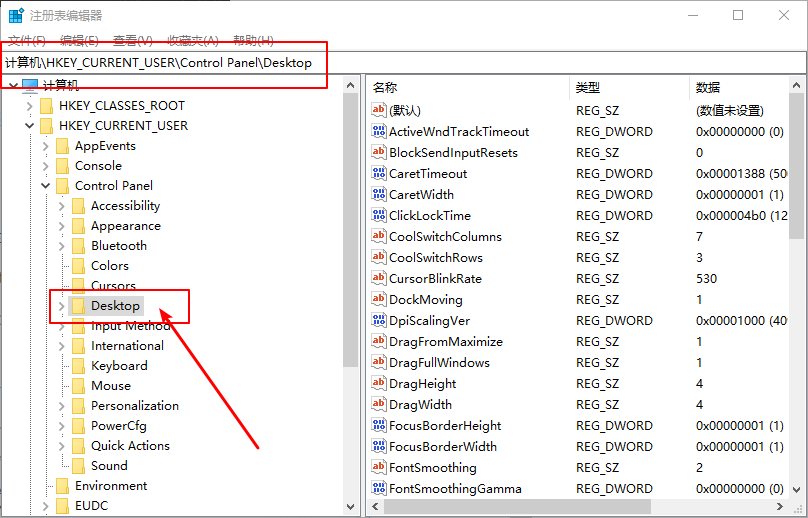
3、在右邊找到ForegroundFlashCount,沒有的話就手動新建一個DWORD(32位)值,命名為ForegroundFlashCount,如下圖;
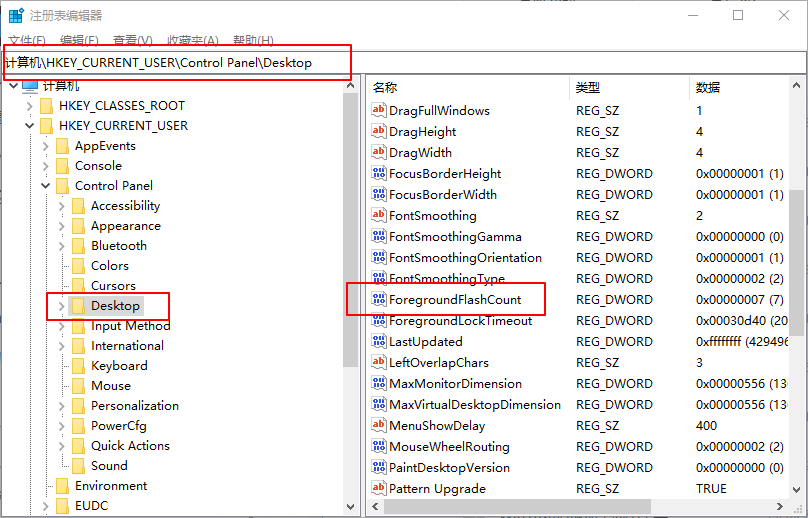
4、雙擊ForegroundFlashCount,將數值數據改為0~7中的任意值(必須為整數),然后單擊“確定”,如下圖;
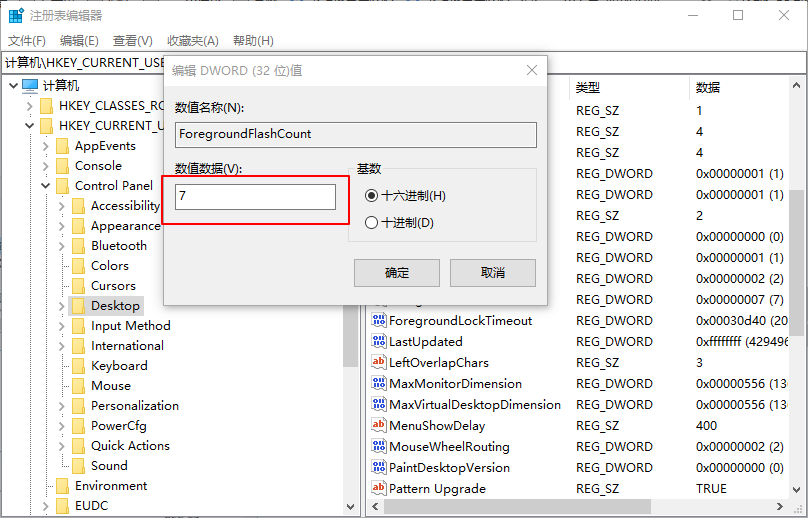
Ps:調節的數值范圍是0~7,其中“0”代表最高次數。
?????? 以上就是最新Acer臺式電腦系統更改任務欄圖標的閃爍次數的方法,希望可以幫助到各位用戶!

